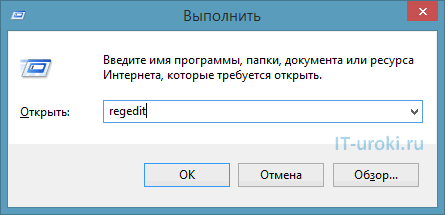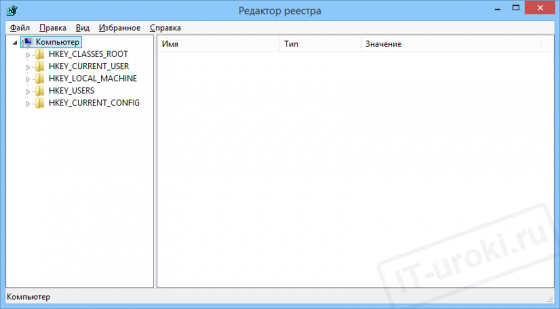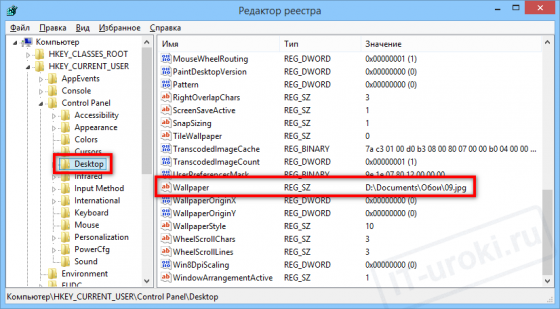Редактор реестра что это
Что такое редактор реестра и как его использовать
Настройки реестра или даже сам вид может напугать неопытного пользователя. Но опытные юзеры знают, что реестр это классная штука, где можно такого наворотить настроить параметры, которые больше нигде не настроишь. Эта статья предназначена прежде всего для начинающих пользователей.
ЧТО ТАКОЕ РЕЕСТР WINDOWS?
Реестр представляет собой базу данных, которая хранит самые разнообразные конфигурации. Например, профили пользователей, информацию об установленных программах и типах документов, создаваемые программным обеспечением, а об оборудовании и портах. Сторонние программы также сохраняют свои параметры в реестре. Однако они могут также сохранять настройки в файлах конфигурации, например информацию о значках приложений. Выбор остается за создателями программы. Широкий спектр дополнительных параметров Windows можно изменить только путем непосредственного редактирования реестра. Редактор реестра представляет собой графическое приложение, которое позволяет просматривать и редактировать системный реестр Windows.
РЕДАКТОР РЕЕСТРА
Предупреждение: Будьте осторожны при редактировании реестра. Не нужно что-либо настраивать, если вы точно не знаете как это сделать. Удалением или изменением ключей реестра можно серьезно повредить вашу операционную систему. При использовании редактора реестра это всегда нужно принимать во внимание. И лучше всего делать копию, перед началом манипуляций.
Открыть редактора реестра во всех без исключения версиях Windows (от XP до 8) открывается из окна выполнить. Для быстрого его вызова существует комбинация клавиш Win+R. В появившемся окне вводим «regedit». И мы увидим следующее окно.
Навигация в редаторе простая, затруднений вызвать не должно. Для редактирования ключика (это файлы справа) необходимо два раза кликнуть на нем.
КРАТКОЕ ОПИСАНИЕ ОСНОВНЫХ РАЗДЕЛОВ РЕЕСТРА
HKEY_CURRENT_USER— Этот раздел отвечает за данные вошедшего в систему в настоящий момент пользователя. Здесь хранятся папки пользователя, фон экрана, значки рабочего стола и т.п. Также для указания этого раздела используется аббревиатура HKCU.
HKEY_USERS (HKU) содержит информацию о всех профилях на компьютере.
HKEY_LOCAL_MACHINE (HKLM) хранит конфигурацию данного компьютера (для всех пользователей)
HKEY_CLASSES_ROOT (HKCR) Хранящиеся здесь сведения обеспечивают выполнение необходимой программы при открытии файла с использованием проводника.
HKEY_CURRENT_CONFIG Данный раздел содержит сведения о профиле оборудования, используемом локальным компьютером при запуске системы.
ПРИМЕРЫ ИНТЕРЕСНЫХ НАСТРОЕК РЕЕСТРА
Есть много интересных настроек, польза их конечно сомнительна, но вот подшутить или проучить кого-нибудь с помощью них можно:
ОТКЛЮЧЕНИЯ USB ПОРТОВ
Чтобы снова включить доступ к USB портам, введите 3 в значении Start
Примечание: Этот трюк также отключает доступ к USB устройствам. Так что, не используйте его, если у вас подключены USB клавиатура и мышь.
СИНИЙ ЭКРАН ВАШЕГО КОМПЬЮТЕРА ПО ЖЕЛАНИЮ
После того создали данный ключ, при нажатом правом CTRL два раза нажмиет Scroll Lock, и вот вам синий экран.
ЭКСПОРТ И ИМПОРТ REG ФАЙЛОВ
Редактор реестра также поддерживает reg файлы. Вы можете создать свой собственный такой файл. Чтобы экспортировать из редактора в reg файл, нужно выделить нужный параметр и в контекстном меню выбрать Экспортировать. А затем просто указать путь.
Вы можете импортировать содержимое reg файл в реестр, дважды щелкнув по нему и подтвердив изменения. Reg файлы могут упростить процесс внесения изменений в реестр. Вместо создания или редактирования каждого значения вручную, вы можете дважды щелкнуть и значения, описанные в нем будут помещены в реестр.
Если скачиваете такие файлы не по ленитесь открыть блокнотом и посмотреть то что там. А вдруг это вирус. Нормальный reg файл по крайней мере не должен заменять загрузку важным Windows файлом другими
Для отключения USb портов reg файл будет выглядеть следующим образом.
Как редактировать реестр Windows
Многим известно, что системный реестр Windows предоставляет широкие возможности по настройке этой операционной системы.
В этой статье, ориентированной на неопытных пользователей, речь пойдет о том, как и что именно можно настроить с его помощью.
Что такое реестр Windows. Структура реестра Windows
Читатели, имеющие опыт редактирования реестра Windows, могут сразу перейти к просмотру описания конкретных параметров системы и ключей системного реестра, с помощью которых их можно изменить (внизу страницы). Если такого опыта у Вас нет, читайте все попорядку.
Windows автоматически присваивает всем создаваемым ярлыкам название «Ярлык для + имя файла-оригинала». А если в реестре найти двоичный параметр с названием «link», (в разделе «HKEY_CURRENT_USER\Software\Microsoft \Windows\CurrentVersion\Explorer»), и изменить его значение с «1b 00 00 00» на «00 00 00 00», приставка «Ярлык для» к названию ярлыков больше додаваться не будет.
Неопытным пользователям этот пример, наверное, покажется чем-то сложным и непонятным. Но это только на первый взгляд. На самом деле, РЕДАКТИРОВАТЬ РЕЕСТР WINDOWS ОЧЕНЬ ЛЕГКО. Просто, внимательно прочтите эту статью. Уверен, правильно редактировать реестр может любой пользователь.
Структура реестра Windows строго иерархична и имеет четкое построение. Основная его составная часть – это ключи (или параметры), в которых и хранится вся информация (в нашем примере это ключ с названием «link»). Каждый параметр реестра Windows отвечает за определенное свойство системы. Ключи с данными о смежных настройках компьютера объединены в разделы, которые, в свою очередь, являются подразделами более крупных разделов и т.д. Параметры (ключи) реестра бывают нескольких видов (параметры DWORD, QWORD, двоичные, строковые и многострочные параметры и др.) в зависимости от сведений, которые в них содержатся. Информацию с этих ключей Windows считывает главным образом во время запуска, поэтому для того чтобы внесенные в реестр Windows изменения вступили в силу, нужно перезагрузить компьютер.
Редактировать реестр можно через редактор реестра или при помощи твиков реестра.
Как работать в редакторе реестра Windows
Чтобы открыть редактор реестра Windows нужно нажать на клавиатуре кнопку «Windows» (обычно с изображением окошка, находится в нижнем ряду, слева, между кнопками Ctrl и Alt) и, удерживая ее, нажать кнопку «R» («К» в русской раскладке). Появится окно запуска программ. В нем нужно написать regedit и нажать кнопку «ОК».
Навигация в редакторе реестра Windows. Редактор реестра Windows состоит из двух окон. В левом окне отображается структура разделов реестра (проводник), в правом – параметры (ключи) реестра, содержащиеся в просматриваемом разделе. Если в левом окне редактора выделить определенный раздел (щелкнуть по нему мышкой), в правом окне будет отображаться список параметров, которые в нем содержатся.
Чтобы изменить значение параметра реестра Windows, нужно дважды щелкнуть по нему левой кнопкой мыши. Откроется окошко изменения параметра. В нем в поле «значение» нужно внести необходимые коррективы и нажать кнопку «ОК».
Создание нового параметра в реестре Windows. Сначала в левом окне редактора (проводнике) проходим к разделу, в котором нужно создать параметр, и выделяем его. Затем в правом окне щелкаем правой кнопкой мыши по пустому месту (не по параметрам, которые там есть) и в появившемся меню «создать» выбираем соответствующий вид создаваемого параметра. В списке появится новый параметр. Щелкаем по нему правой кнопкой мыши, выбираем «Переименовать», даем ему нужное название. Затем указанным в предыдущем пункте способом задаем ему необходимое значение.
Чтобы удалить параметр из реестра Windows, нужно щелкнуть по нему правой кнопкой мыши и выбрать «удалить».
Твики реестра Windows
Имя файла может быть любым, название 1111 взято только для примера. Главное, чтобы расширение было reg и обязательно через точку от названия (без пробелов). Теперь если сделать двойной щелчек мышки по сохраненному файлу, компьютер «спросит», действительно ли нужно добавить информацию из него в реестр. Если даже нажать на кнопку «да», никакие данные в реестр Windows добавлены не будут, поскольку наш REG-файл пока не содержит никакой информации. Для того, чтобы файл действительно работал, перед сохранением в него нужно внести определенные данные. Обратите внимание, что данные эти должны иметь строго определенную структуру. В противном случае, REG-файл по-прежнему работать не будет.
Если взять наш пример, то REG-файл, отключающий приставку «Ярлык для» в названии ярлыков, будет иметь следующий вид:
Windows Registry Editor Version 5.00
Давайте разберемся, что к чему.
Вторая строка обязательно должна быть пустой.
В третьей строке в квадратных скобках […] прописывается ветка (раздел) реестра, в которой находятся изменяемые параметры.
В четвертой и последующих строках прописываются изменяемые ключи, которые находятся в указанном разделе, а также проводимые с ними действия (каждый изменяемый параметр в отдельной строке).
Формат этих строк зависит от вида изменяемых ключей:
Сегодня мы переходим к урокам уровня «Опытный пользователь», и начнём со знакомства с реестром Windows.
Что такое реестр Windows?
Многие слышали, но не все знают, «что такое реестр в компьютере», сейчас мы исправим этот недочет.
Системный реестр, или реестр Windows – это база данных для хранения настроек операционной системы, установленных программ, параметров пользователя и оборудования, кроме того, в реестре хранится информация об устройствах компьютера (конфигурации).
То есть, это место, где хранится большинство настроек, вашего ПК.
Пример: вы изменили обои рабочего стола, информация об этом заносится в реестр Windows. При следующей загрузке операционной системы данные будут считаны из реестра, и на рабочем столе отобразится нужная картинка.
Системный реестр имеется во всех современных (и не очень) операционных системах семейства Windows: 10, 8, 7, XP.
Зачем пользователю знать о реестре?
Вы можете спросить, «зачем мне нужен реестр, если все настройки можно изменить через панель управления и параметры программ?»
Действительно, большинство настроек можно изменить с помощью привычного графического интерфейса (в различных «менюшках» выставить галочки и нажать «ОК»). Но далеко не все настройки доступны привычным образом.
Некоторые настройки можно изменить только с помощью редактирования реестра.
Что такое «Редактор реестра» и где он находится?
Чтобы посмотреть настройки в реестре и изменить их, можно воспользоваться специальной программой, которая называется «Редактор реестра».
Эта программа находится в папке Windows, файл называется regedit.exe
Файл «regedit.exe» находится в папке Windows
Но в меню «Пуск» ярлыка для запуска редактора реестра не найти! Это сделано неспроста. Дело в том, что ошибочные изменения в системном реестре могут привести к сбоям в работе компьютера, поэтому производитель спрятал возможность быстрого запуска редактора реестра (но нас так просто не остановишь 😉 ).
Как открыть редактор реестра в Windows?
Подробно о том, как открыть редактор реестра в каждой версии Windows (10, 8, 7, XP), я описал в этой статье:
Самый быстрый способ запуска редактора реестра
Раскрою самый быстрый способ запуска редактора реестра, который актуален для всех версий Windows:
Для примера, еще два способа запуска редактора реестра можно увидеть в этом видео (на примере Windows 10):
Устройство реестра Windows
Когда вы откроете редактор реестра, вы увидите окно, очень похожее на проводник:
Окно редактора реестра в Windows 10
В левой части окна находятся разделы реестра, их еще называют «ключи» (похожи на папки), в правой части окна отображаются параметры (похожи на файлы) и их значения.
Пример: в разделе «HKEY_CURRENT_USER\Control Panel\Desktop» есть параметр «Wallpaper» (обои рабочего стола), на изображении видно, что его значение «D:\\Documents\\Обои\\09.jpg». Таким образом, прописана картинка, которая отображается как фон рабочего стола.
Параметры могут быть разных типов, на изображении ниже я привел пример всех возможных параметров для Windows 10 и 8 (для наглядности, имя параметра соответствует его типу):
Виды параметров реестра в Windows 10 и 8 (пример)
Изменяя значения параметров, как раз и производят изменения в настройках Windows и программ. Иногда приходится создавать новые параметры определенного типа, чтобы получить новую возможность в работе программы или операционной системы. Но это уже тема следующих уроков (первые примеры можно увидеть по ссылкам ниже).
Подробнее об устройстве реестра я могу написать отдельный IT-урок, если интересно – пишите в комментариях.
Примеры использования реестра для восстановления работы Windows
Естественно, я не просто так поднял тему системного реестра Windows. При решении проблем, часто приходится прибегать к редактированию настроек с помощью изменений параметров реестра.
И небольшое предупреждение:
Не торопитесь менять что-либо в реестре, если не знаете, на что настройка влияет. Перед изменениями сделайте резервную копию изменяемого подраздела реестра.
Заключение
Итак, мы сегодня ответили на вопрос «Что такое реестр в компьютере». То есть узнали, что такое системный реестр Windows (10, 8, 7, XP), познакомились с программой «Редактор реестра» и научились его открывать (помните самый простой способ с помощью сочетания клавиш Win+R?), даже кратко познакомились с устройством реестра и рассмотрели примеры полезного его использования.
Тема реестра достаточно обширная, с помощью него можно многое сделать, но сегодня итак много было новой информации, оставлю всё самое интересное на следующий раз.
Хотите продолжения? Пишите в комментариях!
Конечно же, жду ваших вопросов, предложений и отзывов.
Следующая заметка посвящена способам запуска редактора реестра во всех актуальных версиях Windows (начиная с Windows XP и заканчивая Windows 10).
Копирование запрещено, но можно делиться ссылками:
Редактор реестра Windows
Редактор реестра (англ. Registry Editor) – это стандартное приложение операционной системы Windows для просмотра и внесения изменений в реестр.
Он позволяет просматривать все ключи и значения находящиеся в реестре, а также изменять параметры Windows, программ или драйверов при необходимости.
Как открыть редактор реестра
Для этого смотрите наш подробный урок: как открыть редактор реестра Windows (4 способа). Ниже покан пример окна этой программы.
Разделы реестра
При входе в редактор реестра вы увидите список его главных разделов (root keys, корневых ключей). Внутри их содержатся всех значения реестра. Ниже показана таблица с наиболее распространенными разделами и их содержимым (значениями).
HKEY_CLASSES_ROOT (HKCR)
Содержит типы файлов, их расширения и OLE информацию.
HKEY_CURRENT_USER (HKCU)
Содержит настройки текущего пользователя вошедшего в Windows.
HKEY_LOCAL_MACHINE (HKLM)
Содержит конкретную информацию об установленном оборудовании, настройках программного обеспечения и другую информацию. Эти настройки используются для всех пользователей компьютера.
HKEY_USERS (HKU)
Содержит информация обо всех пользователях компьютера (профилях).
HKEY_CURRENT_CONFIG (HKCC)
Содержит подробности о текущей конфигурации аппаратных средств компьютера.
HKEY_DYN_DATA (HKDD)
Данный раздел используется только в Windows 95, 98, и NT. Он содержит статус динамической и Plug-and-Play информации.
Значения реестра
В таблице ниже показаны различные значения (ключи, keys), которые можно встретить в реестре Windows, а также их краткая информация о том, какие типы данных они могут содержать.
REG_SZ
Значения в виде строки, например, путь к файлу. Это наиболее часто встречаемые ключи в реестре.
REG_MULTI_SZ
Значение массива строк
Содержит многострочные значения.
REG_EXPAND_SZ
Расширенное значение строки
Содержит строки с переменными, которые должны быть преобразованными. Например, путь c:/%windir%/example.exe может значить C:/windows/example.exe.
REG_BINARY
Используется для атрибутов, которые могут быть определенны двоичной системой, обычно как включенные или выключенные (1 или 0).
REG_DWORD
Подобно двоичному значению, но способно принимать 32 битные и шестнадцатеричные значения.
REG_QWORD
Подобно DWORD, но хранится в виде 64-битного значения.
«Редактор реестра»: для чего он нужен и как его открыть на Windows 10
Не все начинающие пользователи знают, что такое «Редактор реестра» на ПК и как его можно запустить. Сегодня рассмотрим, для чего нужен этот встроенный сервис, а также как его открыть на Windows 10 всеми возможными способами.
Что такое «Редактор реестра» и для чего он нужен
Реестр в ОС Windows — большая база данных, в которой хранятся в упорядоченном виде все актуальные настройки как встроенных и сторонних программ на ПК, так и всей операционной системы в целом. Во время работы компьютера система постоянно обращается к нему за необходимой информацией.
Реестр создан для повышения скорости работы ОС. Он постоянно изменяется во время работы на ПК, делает записи об ошибках и сбоях в системе. Со временем реестр засоряется и может замедлить работу компьютера.
«Редактор реестра» — системное приложение, которое позволяет просматривать записи в реестре, а также изменять их. В редакторе можно настраивать параметры, которые недоступны в пользовательском интерфейсе. С помощью этого сервиса можно:
Учтите, что редактирование реестра — рискованное занятие, так как вы можете повредить или удалить ключи, которые нужны для нормального функционирования ОС. Сделайте копию реестра, чтобы вы смогли восстановить все до исходного состояния, если произойдёт сбой после изменения записей реестра.
Содержание «Редактора реестра»
Редактор реестра похож на окно «Проводника Windows». Он разделён на две части: в левой расположены ветки разделов, а в правой отображаются сами записи реестра.
В левой части есть пять главных разделов:
Как открыть «Редактор реестра» на Windows 10
Запустить этот сервис на Windows 10 можно несколькими способами. Рассмотрим все методы.
Открытие с помощью строки поиска в «Пуске»
Первый и самый быстрый способ запустить «Редактор реестра» на Windows 10 — ввести запрос в универсальной поисковой строке «Пуска». Что конкретно нужно сделать?
С помощью окна «Выполнить»
Окно «Выполнить» служит универсальным средством для запуска программ, открытия папок, документов и веб-страниц в интернете. С помощью него можно открыть и «Редактор реестра». Рассмотрим пошагово, как это сделать:
С помощью «Командной строки»
«Командная строка» — редактор для введения различных команд на ПК. Она также способна открывать программы и сервисы, как и окно «Выполнить». Что нужно сделать, чтобы запустить «Командную строку», а затем «Редактор реестра»?
Через файл самого реестра на системном диске
У «Редактора реестра» есть свой файл на системном диске. Запустите редактор, просто открыв этот файл через «Проводник Windows».
Видео: что сделать, чтобы открылось окно «Редактора реестра»
Как создать ярлык для быстрого запуска реестра на Windows 10
Если вам часто приходится открывать «Редактор реестра», сделайте ярлык этого сервиса и поместите его на «Рабочий стол», чтобы он всегда был у вас под рукой. Вы сможете запускать сервис всего в один клик. Как создать ярлык?
«Редактор реестра» можно открыть четырьмя способами: через строку поиска в «Пуске», окно «Выполнить», «Командную строку» и «Проводник Windows». Если вам нужно часто запускать этот сервис, создайте ярлык на «Рабочем столе» — у вас появится быстрый доступ к окну.